Cette connaissance sera utile pour marquer des points dans n'importe quel CV, car l'utilisation de programmes informatiques est très appréciée par les entreprises. Cela dit, aujourd'hui, nous allons réduire l'apprentissage à comment créer un plan professionnel dans word, rapidement et facilement.
Pour y parvenir, vous devez avoir une bonne maîtrise de votre ordinateur, au moins celle de base qui vous permet de suivre les étapes. Bien sûr, nous voulons que vous travailliez et expérimentiez avec vos mains ; donc la meilleure chose est que vous avez téléchargé et installé word. N'oubliez pas que ce logiciel est payant, mais il vous donne la possibilité d'utiliser un essai gratuit. Ensuite, vous pouvez décider de l'acheter ou de le désinstaller.
Qu'est-ce que Microsoft Word ?
Ce produit, de Microsoft Corporation, qui vaut plusieurs millions de dollars, appartient à leur collection Microsoft Office. Le mot est un traitement de texte spécialement conçu pour créer les meilleurs documents, de manière simple, rapide et accessible. Aujourd'hui, il domine le marché du traitement de texte et à chaque nouvelle version, il s'améliore en ajoutant plus de fonctionnalités.
Qu'est-ce que la bureautique ?
Vous ne connaissez peut-être pas ce terme, mais je vous assure que toutes les entreprises le sont. C'est le nom donné à l'ensemble des outils ou techniques informatiques utilisés pour optimiser le fonctionnement d'un bureau. Il s'agit de logiciels spécialisés dans l'automatisation des processus, ou pour les rendre plus simples et plus efficaces.
Si vous apprenez à créer un profil professionnel dans Microsoft Word, vous pourrez ajouter à vos compétences une certaine maîtrise dans le domaine de la bureautique. Bien sûr, sans diplôme accréditant votre formation, la meilleure chose à faire est de créer un portfolio pour présenter votre travail.
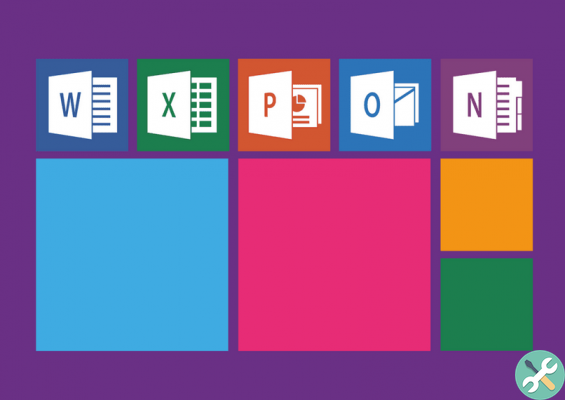
Comment créer un plan professionnel dans Word ?
Dans ce guide, de temps en temps, nous nous consacrerons à vous enseigner un type de modèle : lo schéma graphique. Avec lequel, nous allons nous concentrer sur la partie visuelle et attractive d'un contenu ou d'un élément.
Une fois dans Office Word, vous chercherez l'option Insérer, présente dans la barre supérieure du programme. Là, un certain nombre d'options différentes seront affichées. Pas de panique, ceux que vous aurez à gérer sont peu nombreux et simples.
Recherchez le menu extensible formes, en cliquant dessus, vous aurez un large catalogue de formes prédéfinies à insérer. Pour ce motif, nous choisirons l'un des rectangles ; à la fois celui avec des coins droits et celui avec des coins arrondis. Une fois sélectionné, nous pouvons dessiner des rectangles en faisant glisser le curseur, en maintenant enfoncé le bouton gauche de la souris.
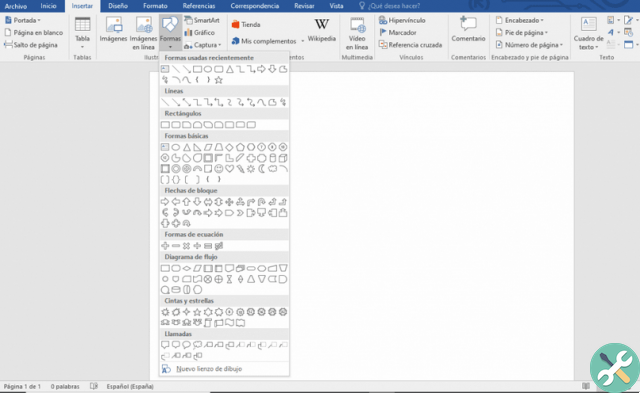
Lorsque vous aurez déjà inséré suffisamment de rectangles, en différenciant leur importance par leur taille, vous devrez les déplacer et structurer le motif. En maintenant la touche Ctrl enfoncée puis en cliquant sur les rectangles, vous les sélectionnerez tous d'un coup.
Une fois sélectionnés, vous devrez regarder l'option de menu du haut Aligner, il pourrait s'agir d'alignements, cela entraînera l'alignement de vos rectangles. alignés et séparés à égale distance.
Si vous l'avez déjà manipulé, vous pouvez continuer en faisant un clic droit sur les rectangles et en choisissant l'option Ajouter du texte du menu. Vous pouvez maintenant insérer le contenu textuel de chaque partie du plan, sachant que dans la partie Début (présente dans les options ci-dessus), vous pouvez modifier la taille, la police et la couleur de ce que vous écrivez.
De retour à Insérer -> Formes puoi choisissez une flèche ou une touche, pour fusionner les textes du schéma. Ceux-ci sont dessinés de la même manière que les rectangles ou toute autre option. Une fois insérées, vous avez la possibilité de modifier leurs formes et courbes en cliquant dessus et en déplaçant les cercles jaunes.
Il est temps pour vous d'expérimenter par vous-même et d'essayer de générer un excellent travail à présenter. Se souvenir de enregistrer le fichier pendant que vous travaillez, afin de ne manquer aucun progrès.
BalisesParola

























